Visualizar una escena deseada inmediatamente, Introducir el código de tiempo donde desea saltar – Grass Valley EDIUS Pro v.7.20 Manual del usuario
Página 321
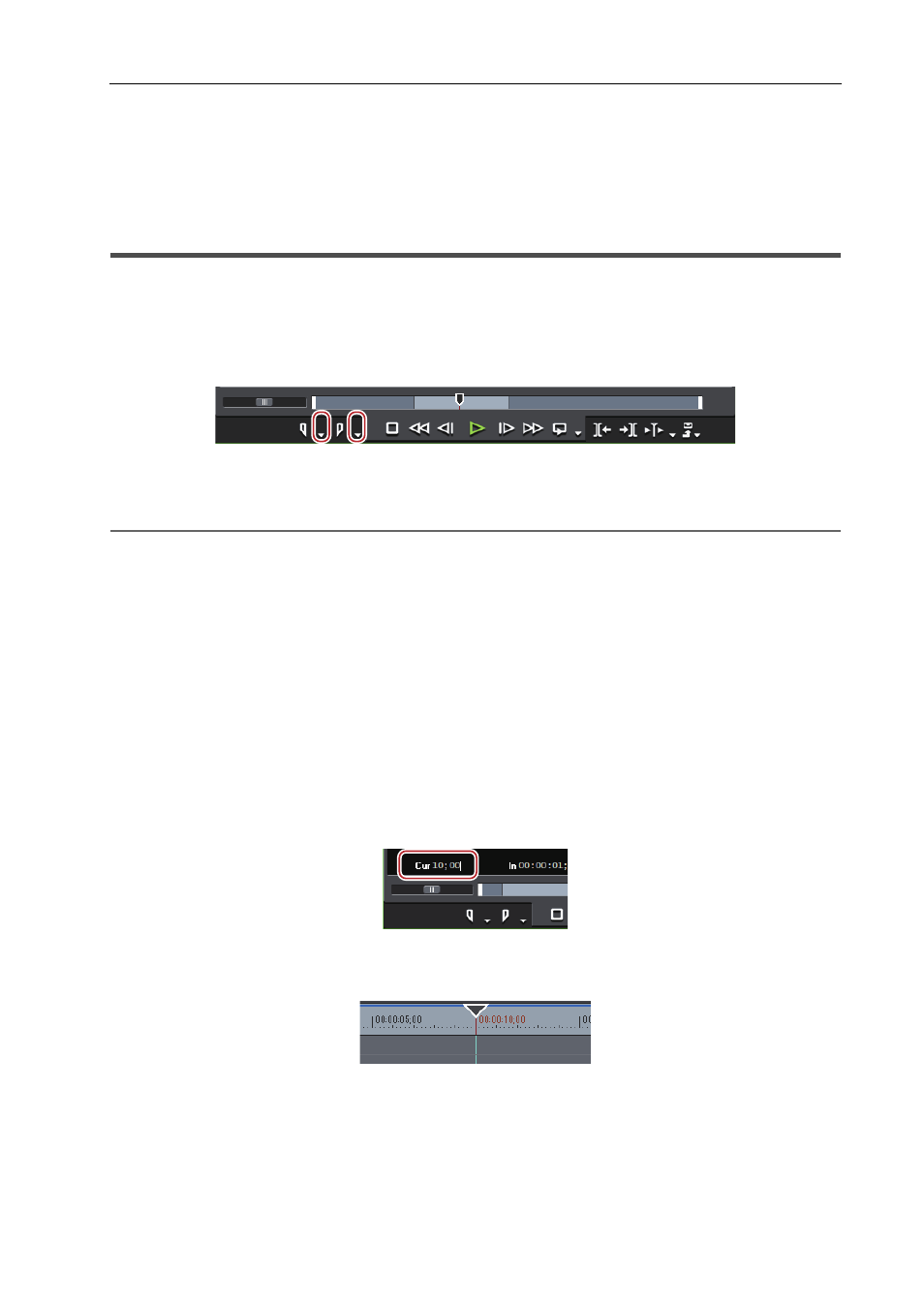
299
Reproducir líneas de tiempo
EDIUS - Manual de referencia
haga clic en [Reproducir alrededor de punto de corte (1 seg.)], [Reproducir alrededor de punto de corte (2 seg.)]
or [Reproducir alrededor de punto de corte (3 seg.)].
• Puede establecer el tiempo de operación preliminar (pre-roll) en [Vista previa] en [Opciones de usuario] →
[Reproducir].
Visualizar una escena deseada inmediatamente
Saltar a los puntos de entrada y de salida en la línea de tiempo
Puede saltar a los puntos de entrada y de salida en la línea de tiempo.
1 Haga clic en el botón de lista [Definir entrada] ([Definir salida]) en el grabador.
2 Haga clic [Ir a punto de entrada] ([Ir a punto de salida]).
Configuración de los puntos de entrada y de salida de la línea de tiempo
2
Alternativa
• Haga clic en [Marcador] en la barra de menú y haga clic en [Ir a punto de entrada] ([Ir a punto de salida]).
• Haga clic derecho en el control de deslizamiento del grabador y haga clic en [Ir a punto de entrada] ([Ir a punto de
salida]).
• Haga clic derecho en la escala de tiempo y haga clic en [Ir a punto de entrada] ([Ir a punto de salida]).
• Haga clic derecho en el cursor de la línea de tiempo y haga clic en [Ir a punto de entrada] ([Ir a punto de salida]).
• Saltar a los puntos de entrada y de salida en la línea de tiempo: [Q]/[W]
Introducir el código de tiempo donde desea saltar
Puede saltar a la posición deseada en la línea de tiempo introduciendo los valores numéricos del código de tiempo en
esa posición.
1 Haga clic en el grabador.
2 Introduzca el código de tiempo con el teclado numérico.
Ejemplo:
Cuando se introduce “1000”
3 Pulse [Intro] en el teclado.
El cursor de la línea de tiempo se desplazará.
3
•
Introduzca “
+” o “−” al comienzo del número con el teclado numérico y el cursor de la línea de tiempo se
desplazará hacia adelante o hacia atrás según el número que haya introducido.